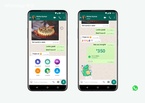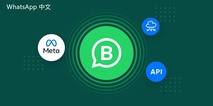WhatsApp聊天记录备份与恢复教程
在日常使用中,WhatsApp已经成为了许多人沟通交流的主要工具。随着时间的推移,聊天记录逐渐积累,里面可能包含重要的工作信息、亲友之间的珍贵回忆,甚至是一些敏感的数据。因此,定期备份和能够便捷地恢复这些聊天记录变得尤为重要。本文将为您详解WhatsApp聊天记录的备份与恢复过程。
一、备份聊天记录
WhatsApp提供了两种主要的备份方式:通过Google Drive(对于Android用户)或iCloud(对于iPhone用户)。以下是备份的具体步骤:
1. **通过Google Drive备份(Android用户)**:
- 在您的手机中打开WhatsApp应用。
- 点击右上角的三点菜单,选择“设置”。
- 进入“聊天”选项,然后找到“聊天备份”。
- 在这里,您可以选择备份到Google Drive的频率(每天、每周、每月或手动备份),并选择用于备份的Google帐号。
- 选定后,点击“备份”开始备份过程。
2. **通过iCloud备份(iPhone用户)**:
- 打开WhatsApp并进入“设置”。
- 点击“聊天”,然后选择“聊天备份”。
- 您将看到“自动备份”选项,可以选择备份的频率。
- 确保您已经登录iCloud,并且iCloud Drive处于开启状态。
- 点击“立即备份”以手动备份聊天记录。
无论您使用哪个平台,建议在备份时连接到Wi-Fi,以避免消耗大量的移动流量。
二、恢复聊天记录
当您更换设备或不小心删除了WhatsApp后,可以通过以下步骤恢复聊天记录:
1. **从Google Drive恢复(Android用户)**:
- 在新的设备上安装并打开WhatsApp。
- 按照提示进行号码验证。
- 在验证后,WhatsApp会提示您恢复聊天记录。点击“恢复”,系统会从Google Drive中下载备份。
- 恢复完成后,您将看到之前的聊天记录。
2. **从iCloud恢复(iPhone用户)**:
- 在新的设备上安装WhatsApp,并进行号码验证。
- 一旦完成验证,系统会提示您从iCloud进行恢复。
- 点击“恢复聊天记录”,等待恢复过程完成。
请注意,恢复聊天记录需要有与备份相同的手机号码,并确保设备有足够的存储空间来容纳恢复的数据。
三、注意事项
在进行聊天记录备份和恢复时,有几个注意事项需要牢记:
- **定期备份**:建议设置自动备份频率,确保您的聊天记录能够及时更新。
- **检查备份状态**:定期检查备份是否成功,避免因意外情况造成数据丢失。
- **数据隐私**:备份中的聊天记录包含个人信息,需确保您的Google或iCloud账户安全性,以防数据泄露。
总结起来,WhatsApp聊天记录的备份与恢复是保护您重要信息的有效手段。掌握上述步骤后,您就可以轻松管理自己的聊天记录,无论是框架内容的保留还是数据的恢复,都能做到游刃有余。希望这篇教程对您有所帮助!


 时间:2025-01-08
时间:2025-01-08